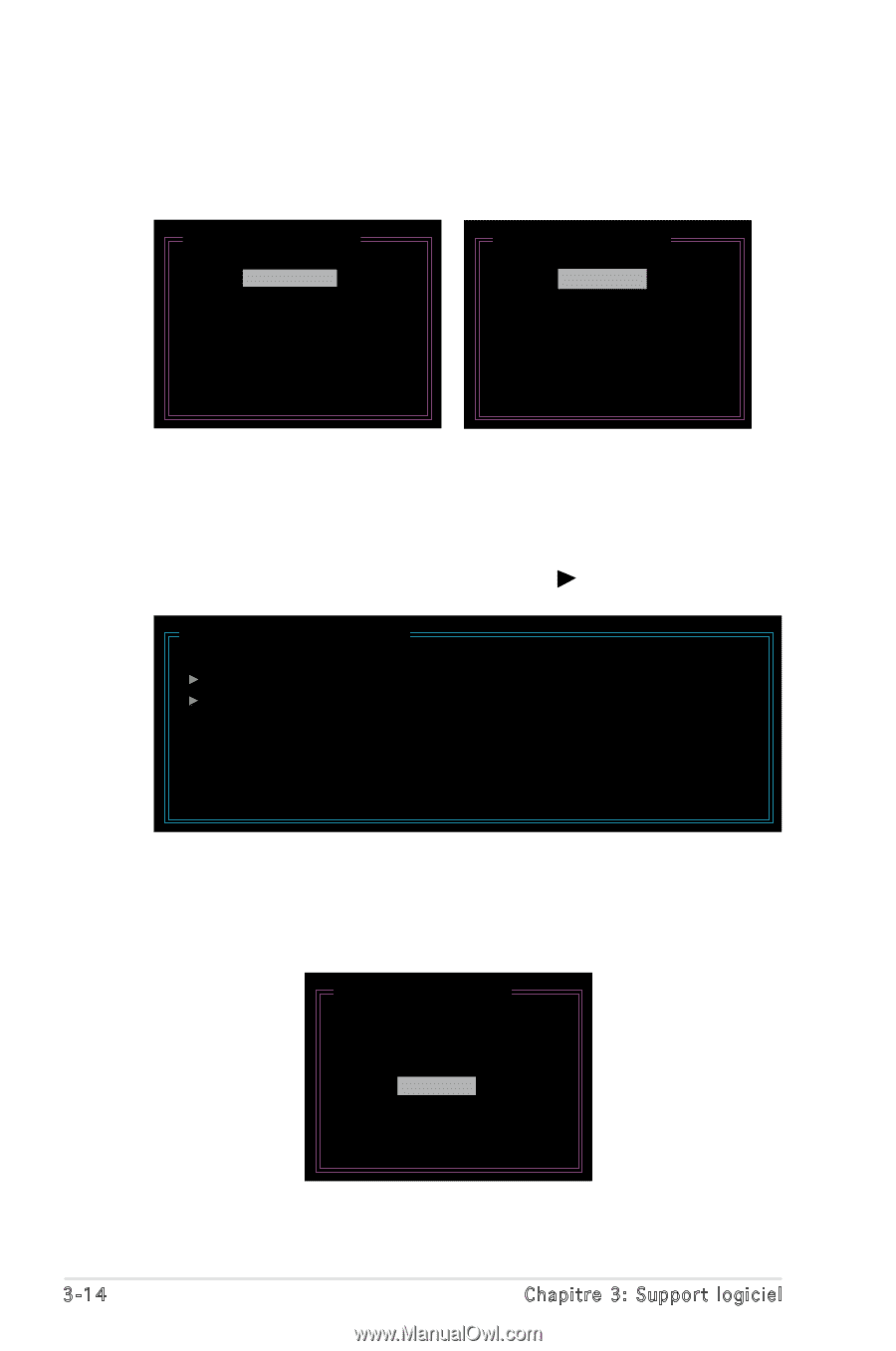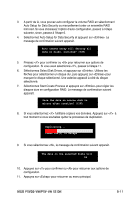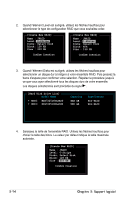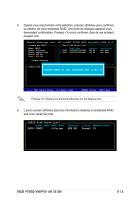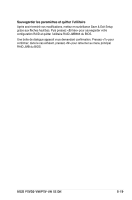Asus P5VD2 VM Motherboard Installation Guide - Page 104
Quand l'élément Disks est surligné, utilisez les flèches haut/bas pour
 |
UPC - 610839148318
View all Asus P5VD2 VM manuals
Add to My Manuals
Save this manual to your list of manuals |
Page 104 highlights
2. Quand l'élément Level est surligné, utilisez les flèches haut/bas pour sélectionner le type de configuration RAID que vous souhaitez créer. [Create New RAID] Name : JRAID Level: 0-Stripe Disks: Select Disk Block: 128 KB Size : 319 GB [Create New RAID] Name : JRAID Level: 1-Mirror Disks: Select Disk Block: N/A Size : 159 GB Confirm Creation Confirm Creation 3. Quand l'élément Disks est surligné, utilisez les flèches haut/bas pour sélectionner un disque dur à intégrer à votre ensemble RAID. Puis pressez la barre d'espace pour confirmer votre sélection. Répétez la procédure jusqu'à ce que vous ayez sélectionné tous les disques durs de votre ensemble. Les disques sélectionnés sont précédés du signe . [Hard Disk Drive List] Model Name HDD0: HDS722516VLSA80 HDD1: HDS722516DLA380 Capacity XXX GB XXX GB Type/Status Non-RAID Non-RAID 4. Saisissez la taille de l'ensemble RAID. Utilisez les flèches haut/bas pour choisir la taille des blocs. La valeur par défaut indique la taille maximale autorisée. [Create New RAID] Name : JRAID Level: 0-Stripe Disks: Select Disk Block: 128 KB Size : 319 GB Confirm Creation 3-14 Chapitre 3: Support logiciel